Вставка спарклайнов
Использование спарклайнов
Спарклайн – это небольшая диаграмма, помещенная в одну ячейку. Спарклайны имеют ограниченную функциональность по сравнению с обычными диаграммами, но являются отличным инструментом, который позволяет быстро отслеживать динамически изменяющиеся данные. Размер спарклайна зависит от размера ячейки. Чтобы настроить размер спарклайна, измените ширину и длину ячейки. После добавления спарклайна вы все равно можете вводить текст или добавлять условное форматирование в ячейку. Редактор электронных таблиц ONLYOFFICE предлагает три типа спарклайнов:
- Гистограмма - этот тип аналогичен обычной Гистограмме.
- График - этот тип аналогичен обычному Графику.
- Выигрыш/проигрыш - этот тип подходит для представления данных, которые включают как положительные, так и отрицательные значения.
Вставка спарклайнов
Чтобы вставить Спарклайн, выделите диапазон ячеек, содержащих данные, перейдите на вкладку Вставка верхней панели инструментов и щелкните по значку Спарклайн . Выберите подходящий тип спарклайна. Откроется окно Создание спарклайнов, щелкните значок Выбор данных, чтобы указать диапазон данных и расположение спарклайна и нажмите ОК для подтверждения
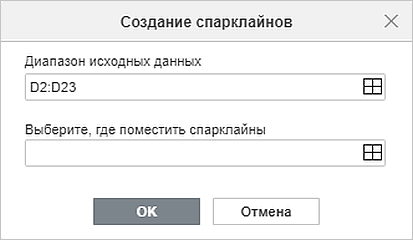
Изменение параметров спарклайнов
После того как вы вставили спарклайн, вы можете настроить и отредактировать его. Для этого перейдите в раздел Параметры спарклайна на правой боковой панели.
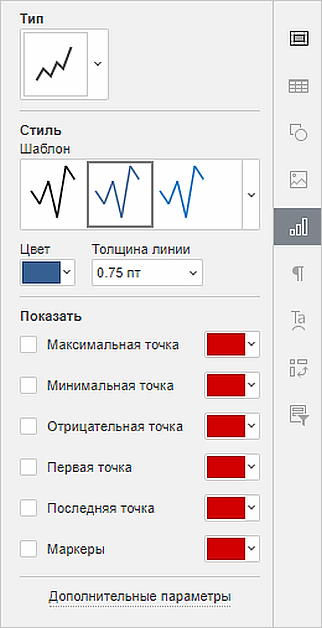
- В разделе Тип из раскрывающегося списка вы можете выбрать один из доступных типов спарклайнов:
Гистограмма похож на обычную Гистограмму.
График похож на обычную диаграмму График.
Выигрыш/проигрыш подходит для отображения данных, которые включают как положительные, так и отрицательные значения.
- В разделе Стиль из раскрывающегося списка Шаблон можно выбрать наиболее подходящий стиль, необходимый Цвет и Толщину линии спарклайна (доступно только для спарклайна График).
-
В разделе Показать вы можете выделить или отметить определенные данные в спарклайне:
Максимальная точка – чтобы выделить точки, представляющие максимальные значения.
Минимальная точка – чтобы выделить точки, представляющие минимальные значения.
Отрицательная точка – чтобы выделить точки, представляющие отрицательные значения.
Первая точка – чтобы выделить точку, представляющую первое значение.
Последняя точка - чтобы выделить точку, представляющую последнее значение.
Маркеры (доступно только для типа График) – чтобы выделить все значения.
Щелкните стрелку вниз в цветовом поле, чтобы выбрать цвет для каждой точки.
Если вам нужно сделать спарклайн более точным и удобным для просмотра, нажмите кнопку Дополнительные параметры, чтобы открыть окно Спарклайн - дополнительные параметры.
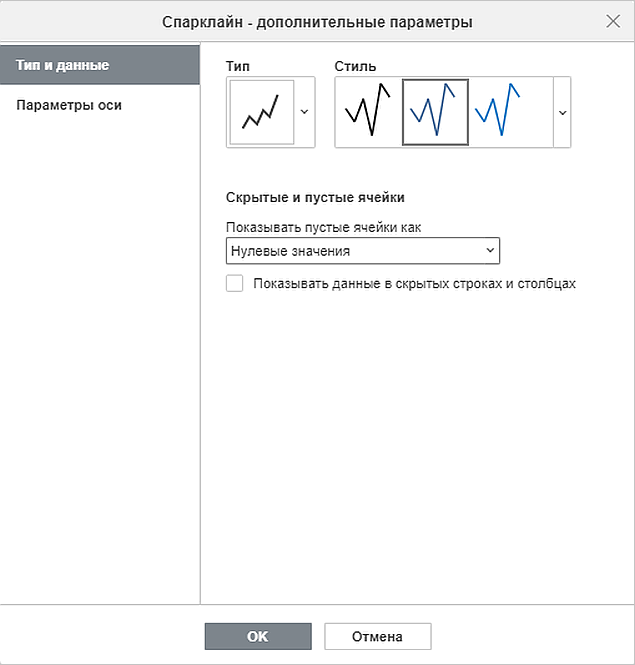
На вкладке Тип и данные можно изменить Тип и Стиль спарклайна, а также изменить параметры отображения Скрытых и пустых ячеек:
-
Показывать пустые ячейки как - эта опция позволяет настраивать то, как отображаются спарклайны, если некоторые ячейки в диапазоне данных пусты. Выберите подходящий вариант из списка:
- Пустые значения - чтобы отображать спарклайн с разрывами вместо отсутствующих данных,
- Нулевые значения - чтобы отображать спарклайн так, как если бы значение в пустой ячейке было нулем,
- Соединять точки данных линиями (доступно только для типа График) - чтобы игнорировать пустые ячейки и отображать соединительную линию между точками данных.
- Показывать данные в скрытых строках и столбцах - установите этот флажок, если в спарклайны требуется включать значения из скрытых ячеек.
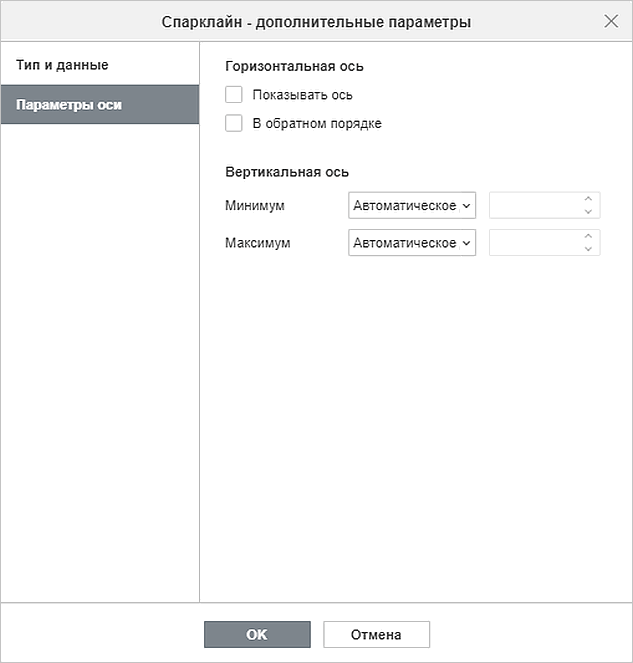
На вкладке Параметры оси можно указать следующие параметры Горизонтальной/Вертикальной оси:
-
В разделе Горизонтальная ось доступны следующие параметры:
- Показывать ось - установите флажок, чтобы отобразить горизонтальную ось. Если исходные данные содержат отрицательные значения, эта опция помогает показать их более наглядно.
- В обратном порядке - установите флажок, чтобы отобразить данные в обратной последовательности.
-
В разделе Вертикальная ось доступны следующие параметры:
-
Минимум/Максимум
-
Автоматическое для каждого - эта опция выбрана по умолчанию. Она позволяет использовать собственные минимальные/максимальные значения для каждого спарклайна. Минимальные/максимальные значения берутся из отдельных рядов данных, которые используются для построения каждого спарклайна. Максимальное значение для каждого спарклайна будет расположено вверху ячейки, а минимальное - внизу.
-
Одинаковое для всех - эта опция позволяет использовать одно и то же минимальное и максимальное значение для всей группы спарклайнов. Минимальное и максимальное значения берутся из всего диапазона данных, используемого для построения группы спарклайнов. Минимальные и максимальные значения для каждого спарклайна масштабируются относительно наибольшего/наименьшего значения внутри диапазона. При выборе этой опции проще сравнивать между собой несколько спарклайнов.
- Фиксированное - эта опция позволяет задать пользовательское минимальное и максимальное значение. Значения меньше или больше указанных не будут отображаться в спарклайнах.
Удаление спарклайнов
Чтобы удалить спарклайны, выберите ячейки со спарклайнами, которые нужно удалить, и щелкните правой кнопкой мыши. В контекстном меню выберите Спарклайны и нажмите Очистить выбранные спарклайны или Очистить выбранные группы спарклайнов.
Вернуться на предыдущую страницу